
Gadgetren – YouTube menyediakan platform dimana semua orang bisa mendapatkan informasi dalam bentuk video dan memiliki kanal masing-masing untuk menampilkan konten buatan mereka.
Melalui setelan dasbor, kamu bisa mengunggah video yang telah dibuat dan melakukan pengaturan mulai dari membuat thumbnail untuk cover video hingga end card untuk akhir video.
Di dasbor juga memungkinkan pengguna bisa menyetel privasi video sesuai selera baik publik, tidak publik, dan pribadi. Untuk setelan publik, video yang kamu buat akan bisa dilihat oleh semua orang.
Video publik juga dapat dibagikan kepada siapa saja yang menggunakan dan muncul di kanal YouTube kamu maupun di penelusuran. Kemudian video dan playlist pribadi hanya bisa dilihat oleh kamu dan orang yang diizinkan saja.
Lalu video pribadi hanya bisa dilihat oleh sang pemilik saja. Di sisi lain, sistem YouTube dan peninjau manual tetap dapat meninjau video pribadi terkait kesesuaiannya untuk iklan, hak cipta, dan mekanisme pencegahan penyalahgunaan lainnya.
Sementara untuk tidak publik atau unlisted dapat dilihat dan dibagikan oleh siapa saja yang memiliki tautannya. Namun video tidak akan muncul di kanal maupun hasil penelusuran YouTube kecuali jika seseorang menambahkannya ke playlist publik.
Orang yang menerima URL video tersebut tidak perlu Akun Google untuk menontonnya dan orang yang memiliki link ini juga dapat membagikan ulang video tersebut. Nah untuk mengelola video menjadi tidak publik atau Unlisted Public kamu bisa mengikuti langkah-langkahnya di bawah ini.
Cara Setting Unlisted Video YouTube
- Login ke YouTube Studio.
- Pilih Konten di navigasi layar sebelah kiri pada menu yang tampil.
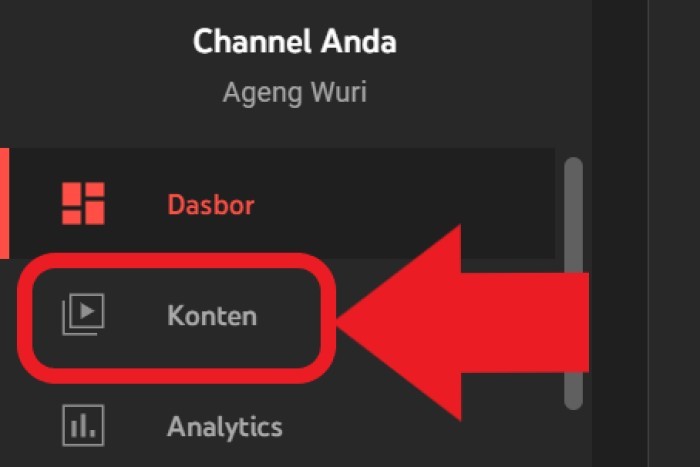
- Pilih video yang ingin diperbarui setelan visibilitasnya.
- Pilih menu Visibilitas.
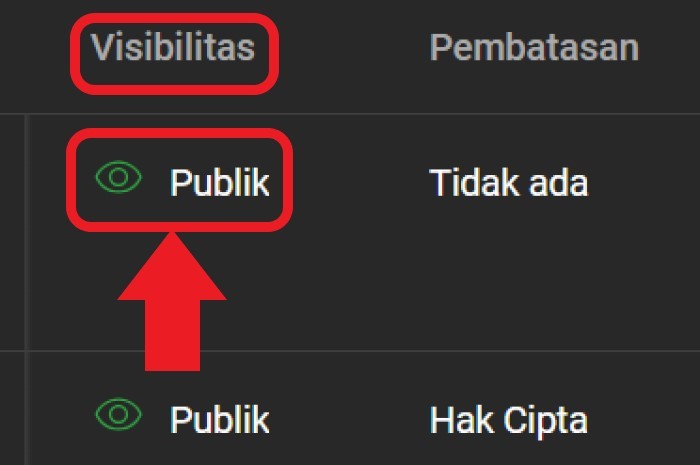
- Ketuk tanda panah ke bawah sebelah kanan tulisan Publik.
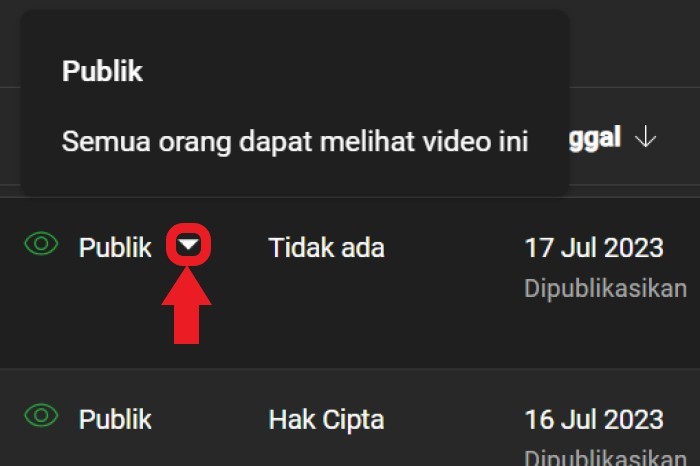
- Ketuk Tidak Publik atau Unlisted Public.
- Ketuk Simpan.
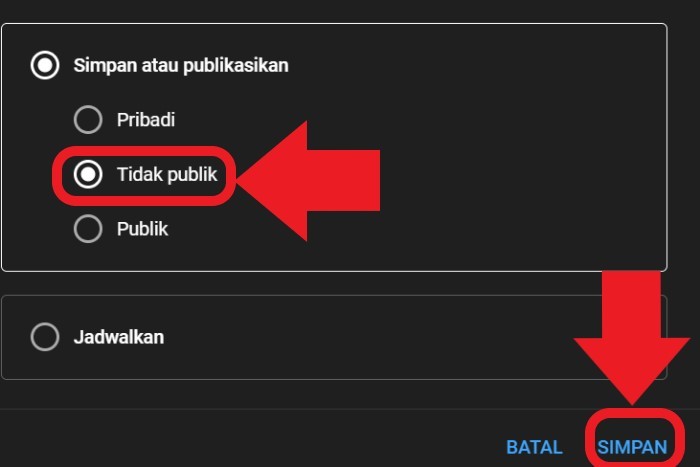
Selain bisa melalui daftar konten yang sudah diunggah di dasbor YouTube Studio, kamu juga bisa menyetel setelan privasi langsung ketika mengunggah video pada setelan awal. Dengan demikian dari awal sudah bisa dilakukan penyetelan video sebagai unlisted agar pengguna yang memiliki link saja yang bisa melihatnya.
Untuk pilihan setelah tersebut hanya ditujukan bagi pengguna yang sudah berumur 18 tahun ke atas dan memiliki setelan default publik untuk semua video. Sedangkan bagi yang masih berusia 13 – 17 tahun akan memiliki setelan privasi video pribadi sebagai default.







Tinggalkan Komentar